Hướng dẫn cài đặt và cập nhật Driver tự động cho Laptop Dell chuẩn nhất 2019, cách tìm và cài đặt các driver còn thiếu của laptop dell, asus, hp, msi, acer
Cài đặt đầy đủ và cập nhật các driver chính hãng cho laptop là 1 việc vô cùng quan trọng. Việc này giúp laptop hoạt động hiệu quả và tăng thêm tuổi thọ cho laptop của bạn.
DELL là 1 hãng laptop, máy bàn có cấu hình cao, thiết kế đẹp mắt và bền bỉ nên được nhiều người ưu chuộng sử dụng. Nhưng đa phần mọi người không cài đặt đúng driver chính hãng, dẫn đến laptop hoạt động chưa hết công suất, thậm chí là hay gây lỗi màn hình xanh.

Để cài đặt và cập nhật Driver mới cho Dell, bạn cần thực hiện theo đúng trình tự sau:
Bước 1: Kiểm tra số Serial number của máy Dell bằng cửa sổ CMD
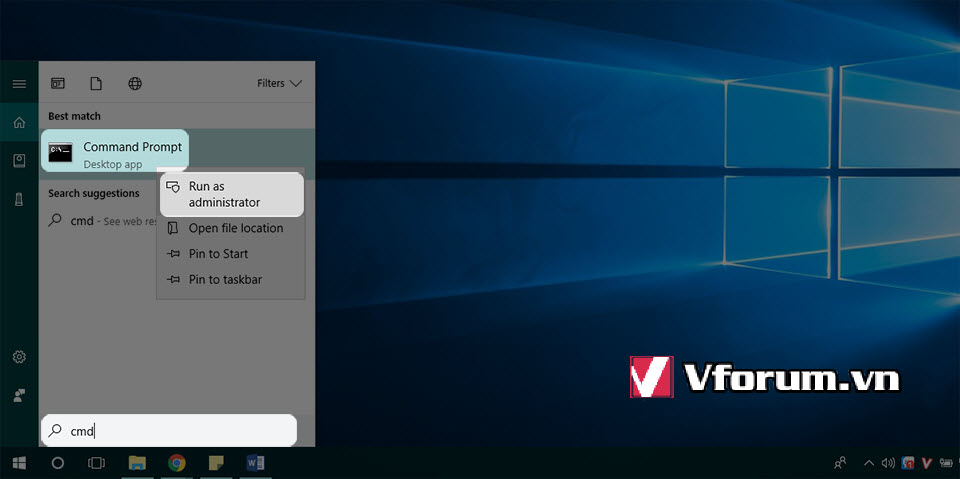
Bước 2: Gõ lệnh wmic bios get serialnumber, nhấn enter để đọc lấy serialnumber của nó.
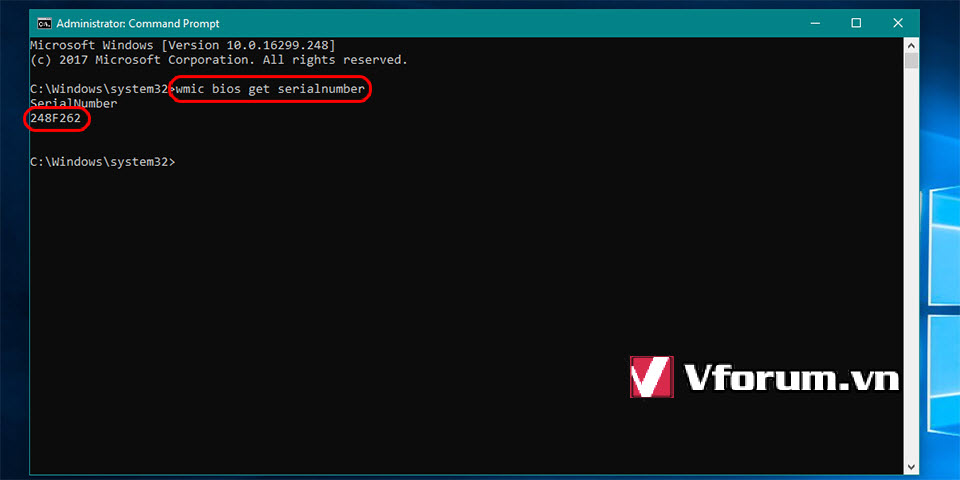
Bước 3: Mở trang web
rồi nhập số Serial đã có ở trên, nhấn Submit
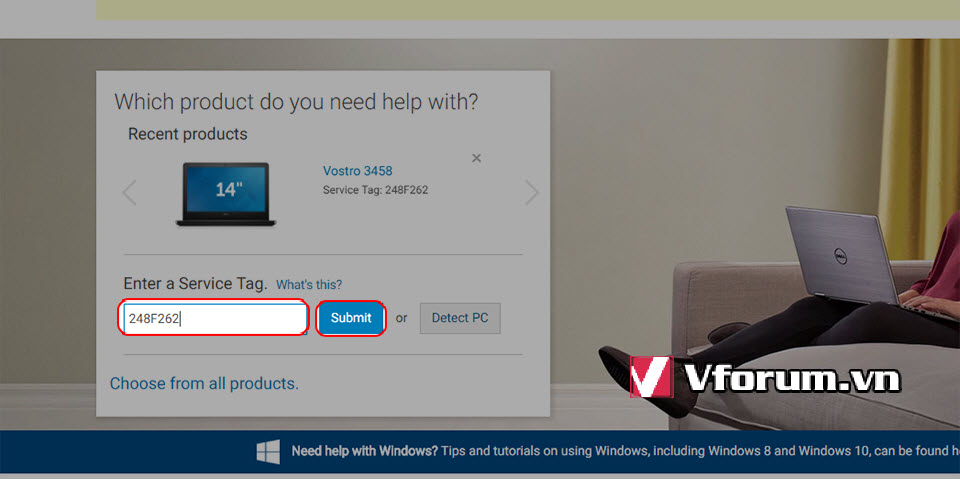
Bước 4: Nhìn sang bên trái, chọn vào Drivers & downloads > Chọn Detect Drivers. Lúc này trang web sẽ tự động nhận diện và chuẩn bị tải về cho bạn những driver thích hợp và mới nhất.
Chờ 1 lúc thì tick vào "I have read and agree to the Terms and Conditions” và chọn Continue.
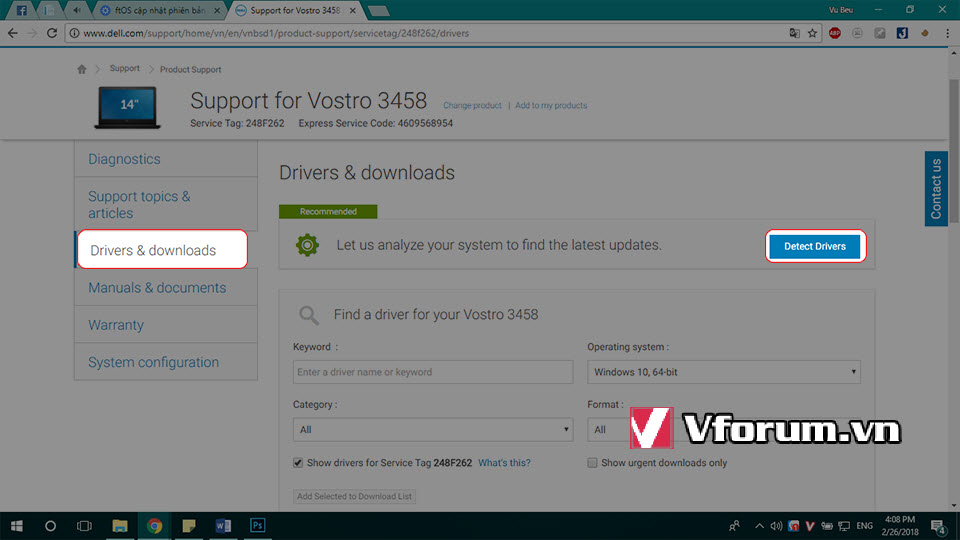
Bước 5: Một Tool của Dell sẽ được tải về, chọn Open -> Install để bắt đầu tiến trình scan Dell System detect.
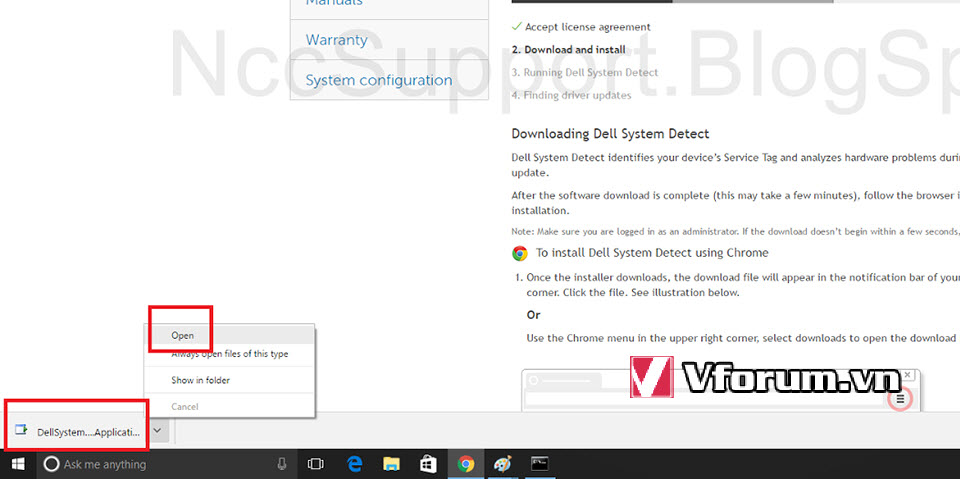
Quá trình dò tìm đã kết thúc, các driver cần thiết sẽ hiện ra trước mặt bạn, chọn Download and install (tải về và cài đặt)
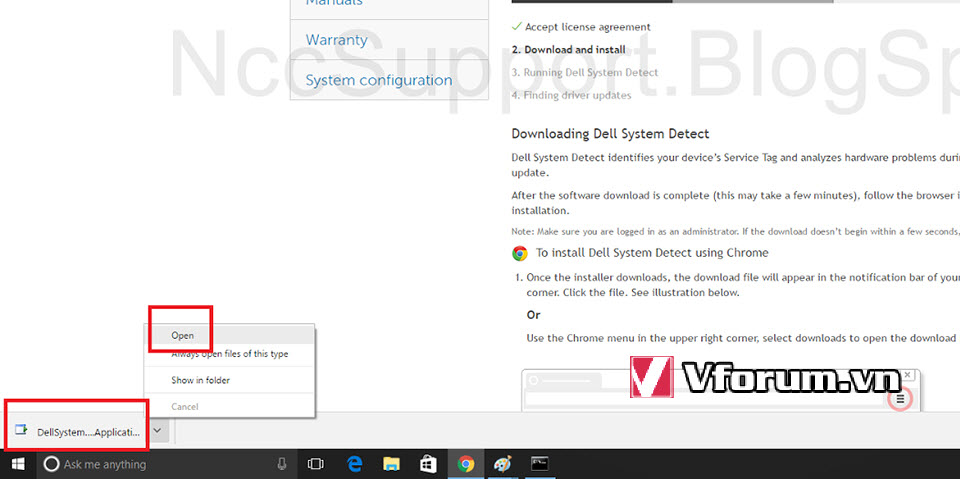
Cài đặt lần lượt từng driver một lúc, tránh gây lỗi.
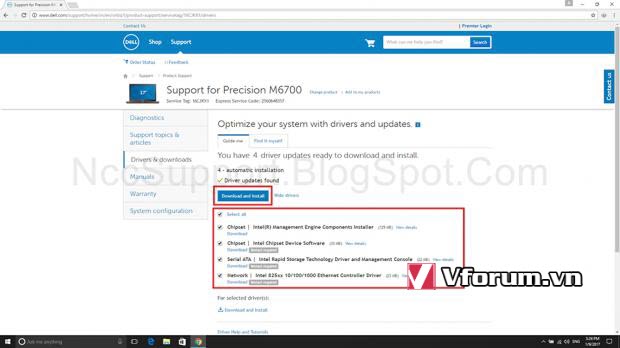
Trên đây là toàn bộ các bước giúp bạn tìm, tải về và cài đặt những driver chính hãng, chuẩn nhất dành cho laptop Dell. Chúc các bạn có 1 chiếc laptop hoạt động tốt, bền và mạnh
Cài đặt đầy đủ và cập nhật các driver chính hãng cho laptop là 1 việc vô cùng quan trọng. Việc này giúp laptop hoạt động hiệu quả và tăng thêm tuổi thọ cho laptop của bạn.
DELL là 1 hãng laptop, máy bàn có cấu hình cao, thiết kế đẹp mắt và bền bỉ nên được nhiều người ưu chuộng sử dụng. Nhưng đa phần mọi người không cài đặt đúng driver chính hãng, dẫn đến laptop hoạt động chưa hết công suất, thậm chí là hay gây lỗi màn hình xanh.

Để cài đặt và cập nhật Driver mới cho Dell, bạn cần thực hiện theo đúng trình tự sau:
Bước 1: Kiểm tra số Serial number của máy Dell bằng cửa sổ CMD
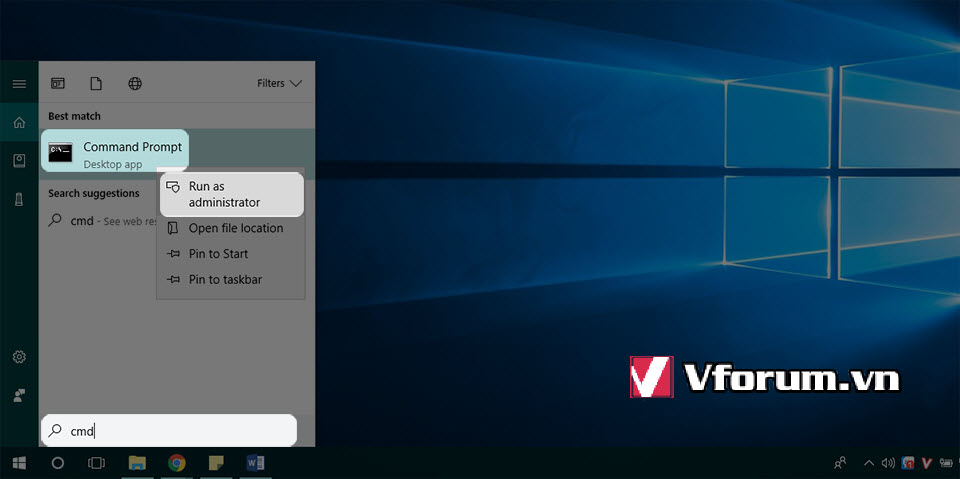
Bước 2: Gõ lệnh wmic bios get serialnumber, nhấn enter để đọc lấy serialnumber của nó.
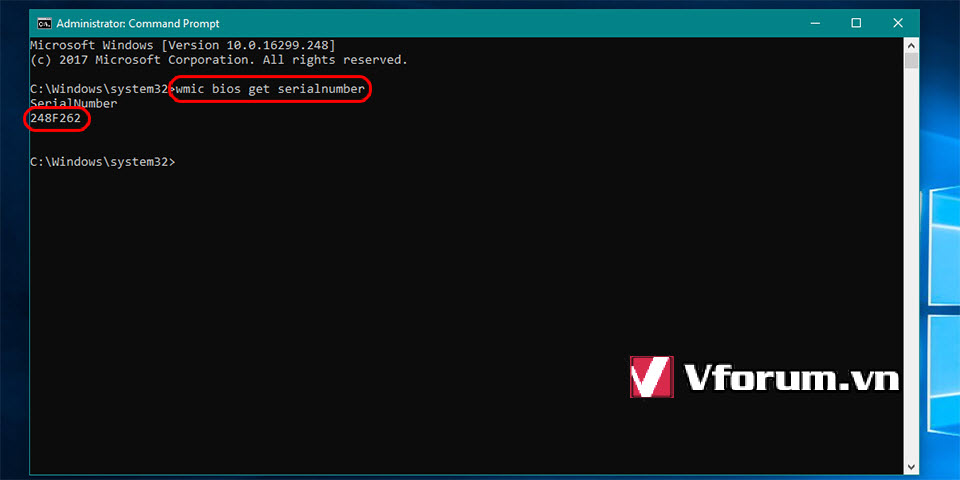
Bước 3: Mở trang web
Mã:
https://www.dell.com/support/home/vn/en/vnbsdt1rồi nhập số Serial đã có ở trên, nhấn Submit
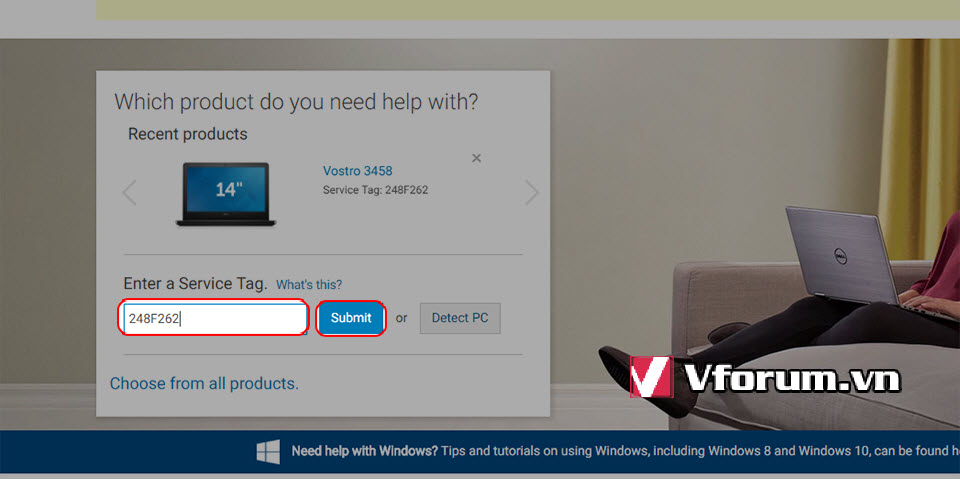
Bước 4: Nhìn sang bên trái, chọn vào Drivers & downloads > Chọn Detect Drivers. Lúc này trang web sẽ tự động nhận diện và chuẩn bị tải về cho bạn những driver thích hợp và mới nhất.
Chờ 1 lúc thì tick vào "I have read and agree to the Terms and Conditions” và chọn Continue.
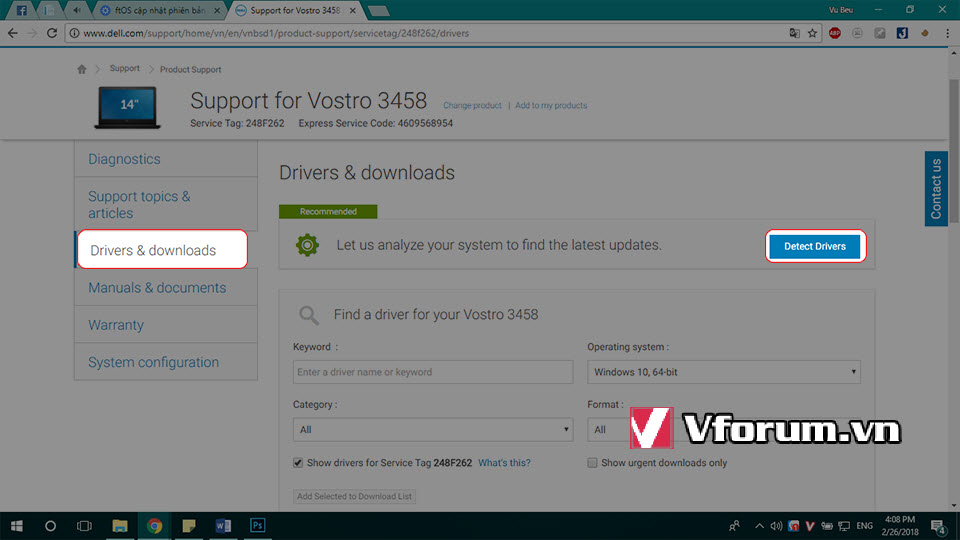
Bước 5: Một Tool của Dell sẽ được tải về, chọn Open -> Install để bắt đầu tiến trình scan Dell System detect.
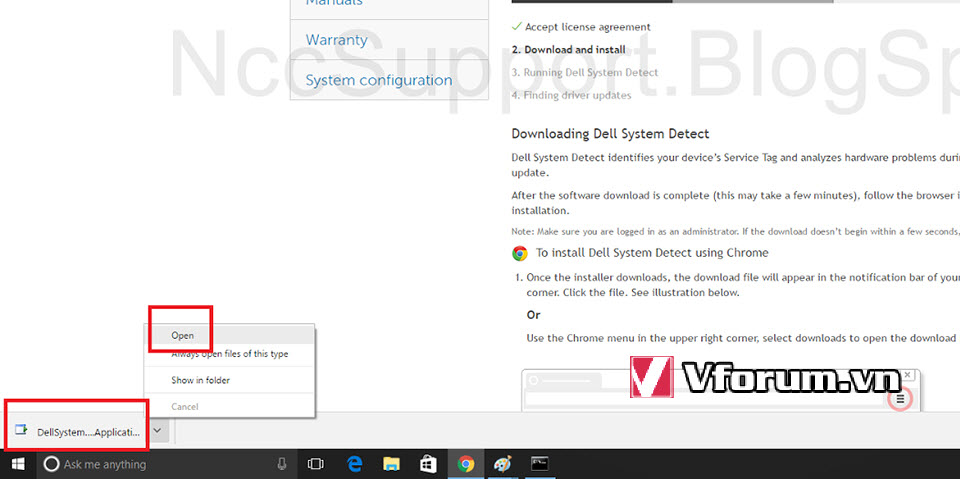
Quá trình dò tìm đã kết thúc, các driver cần thiết sẽ hiện ra trước mặt bạn, chọn Download and install (tải về và cài đặt)
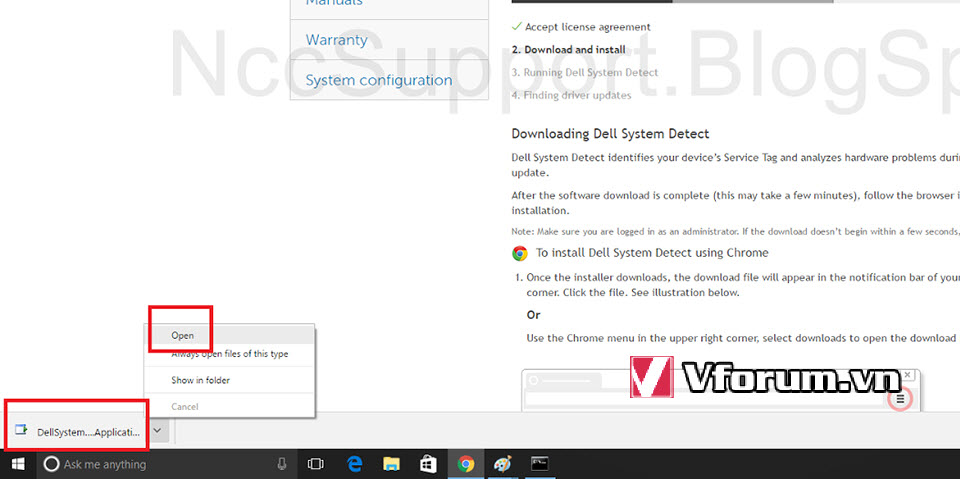
Cài đặt lần lượt từng driver một lúc, tránh gây lỗi.
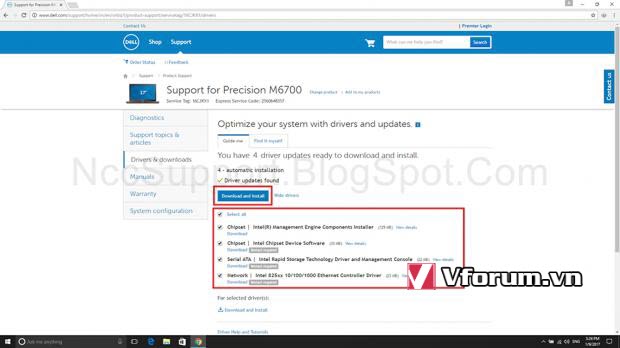
Trên đây là toàn bộ các bước giúp bạn tìm, tải về và cài đặt những driver chính hãng, chuẩn nhất dành cho laptop Dell. Chúc các bạn có 1 chiếc laptop hoạt động tốt, bền và mạnh